
당신이있는 경우 Apple Watch. Apple의 Watchos 운영 체제의 최신 버전을 실행하는 경우 항상 명백한 것은 아닙니다. 다음은 업데이트를 확인하는 방법과 사용 가능한 경우 업데이트를 수행하는 방법입니다.
Apple Watch Updates는 iPhone 업데이트에 연결되어 있습니다
Apple Watch를 업데이트하기 전에 iPhone을 업데이트하십시오 iOS의 최신 버전으로. 이는 Watchos 업데이트가 현재 iOS 업데이트에 연결되어 있고 개별적으로 얻을 수 없기 때문입니다. iPhone이 최신 iOS 릴리스를 실행하지 않으면 Apple Watchos 또는 iPhone의 시계 응용 프로그램에서 최신 Watchos 업데이트가 표시되지 않습니다.
관련된: iPhone을 최신 iOS 버전으로 업데이트하는 방법
일반적으로 자동으로 업데이트가 표시됩니다
iPhone이 업데이트되고 Apple Watch가 Wi-Fi 또는 셀룰러를 통해 인터넷에 연결되어있는 한 Apple Watch는 일반적으로 새 업데이트 가이 화면에서 사용할 수있게되면 다음과 유사한 화면으로 사용할 수 있습니다.

이 화면을 살짝 누르고 시계가 손목에있는 동안 "Tonight Update"옵션을 선택하면 Apple Watch가 나중에 업데이트를 자동으로 설치하려고 시도 할 것이라고 알려줍니다. 시계가 밤에 업데이트하기 위해 충전기에 있어야하고 Wi-Fi에 연결되어야합니다. Apple Watch의 배터리가 50 % 이상이면 설치가 시작됩니다.
팁: 이 업데이트는 시계가 업데이트 중에 실수로 전력을 잃지 않도록 50 % 이상의 비용을 기다립니다. 이는 시계의 내장 소프트웨어를 영구적으로 엉망으로 만듭니다.
네가 원한다면 지금 업데이트하십시오 , 시계에서 설정을 열고 "소프트웨어 업데이트"를 누릅니다. 다음으로 "다운로드 및 설치"또는 "설치"를 눌러 Apple Watch를 충전기에 두십시오. 업데이트가 완전히 다운로드되고 시계의 배터리가 50 % 이상이면 설치가 자동으로 시작됩니다.
관련된: Apple Watch를 업데이트하는 방법
Apple Watch에서 Watchos 업데이트를 확인하는 방법
Apple Watch의 Watchos 업데이트를 수동으로 확인하려면 시계를 활성화하고 회색 장비처럼 보이는 설정 앱을 엽니 다.
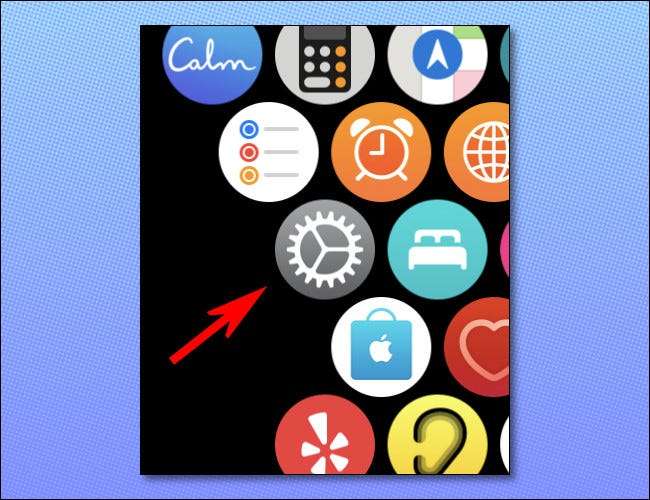
설정이 열리면 "일반"을 누른 다음 "소프트웨어 업데이트"를 선택하십시오.
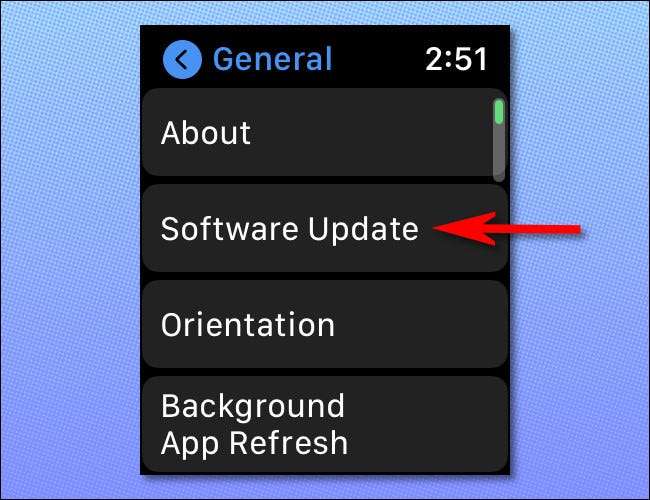
Apple Watch가 완전히 최신 상태 인 경우 화면에서 "Apple Watch가 최신 정보"메시지가 표시됩니다.
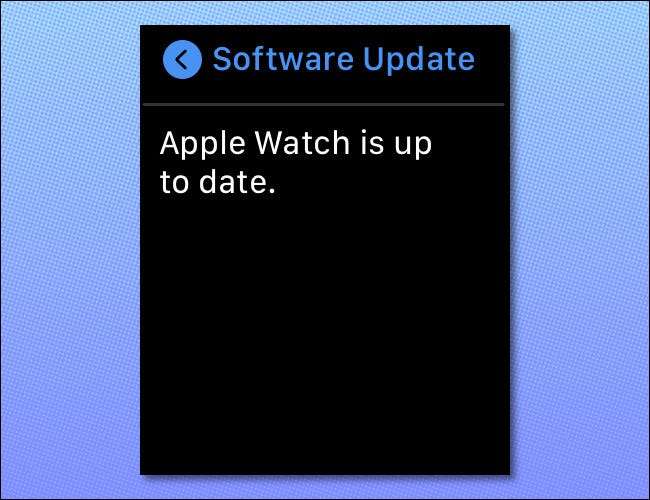
그렇지 않으면 Watchos 업데이트를 사용할 수있는 경우 릴리스의 새로운 기능 또는 버그 수정 사항에 대한 간략한 설명과 함께 업데이트 버전 번호가 나열됩니다.
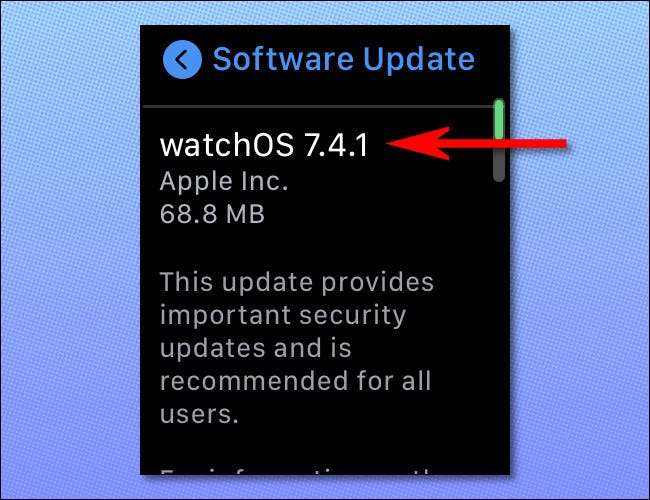
NS 업데이트를 설치하십시오 아래로 스크롤하여 "다운로드 및 설치"또는 "설치"를 눌러 시계를 충전기에 놓습니다. 업데이트를 다운로드 한 후 (이미 다운로드되지 않은 경우) Apple Watch는 배터리가 50 % 이상이어서 업데이트를 설치할 때까지 기다릴 것입니다. 해당 표시에 도달하면 설치가 시작됩니다.
iPhone에서 Apple Watch Updates를 확인하는 방법
iPhone을 사용하여 Apple Watch System 업데이트를 확인하고 iPhone에서 Apple Watch App을 찾아 출시하십시오. 일단로드되면, 시계를 눌러 업데이트를 확인할 수 있습니다. 그런 다음 아래로 스크롤하여 "일반"을 누른 다음 "소프트웨어 업데이트"를 선택하십시오.
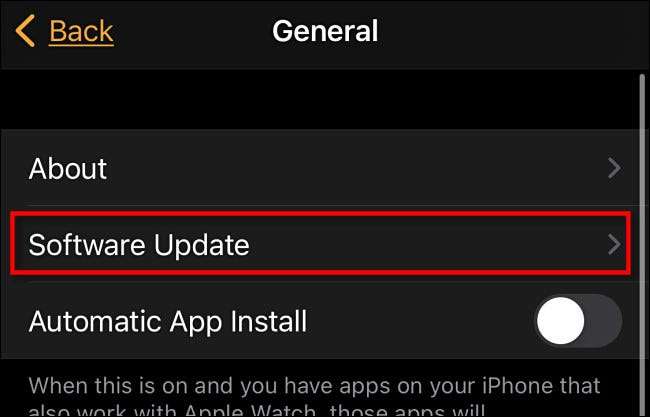
시계 앱이 업데이트를 확인하고 최신 상태 인 경우 "Apple Watch가 최신 정보"메시지가 표시됩니다. 이 경우 완료되면 시계 앱을 종료 할 수 있습니다.
그러나 Watchos 업데이트가있는 경우 최신 릴리스의 기능에 대한 정보와 함께 나열되는 것이 표시됩니다.

네가 원한다면 지금 업데이트를 설치하십시오 , 애플이 아이폰 근처의 충전기에 시계를 보관하십시오. "다운로드 및 설치"(업데이트가 아직 다운로드되지 않은 경우) 또는 "설치"(다운로드 된 경우)를 탭하십시오. 필요한 경우 암호를 입력하십시오. Apple Watch의 배터리가 50 % 이상이면 설치가 시작됩니다.
그게 다야 해. 새로운 시계 출시를 즐기십시오!
관련된: Apple Watch를 업데이트하는 방법






